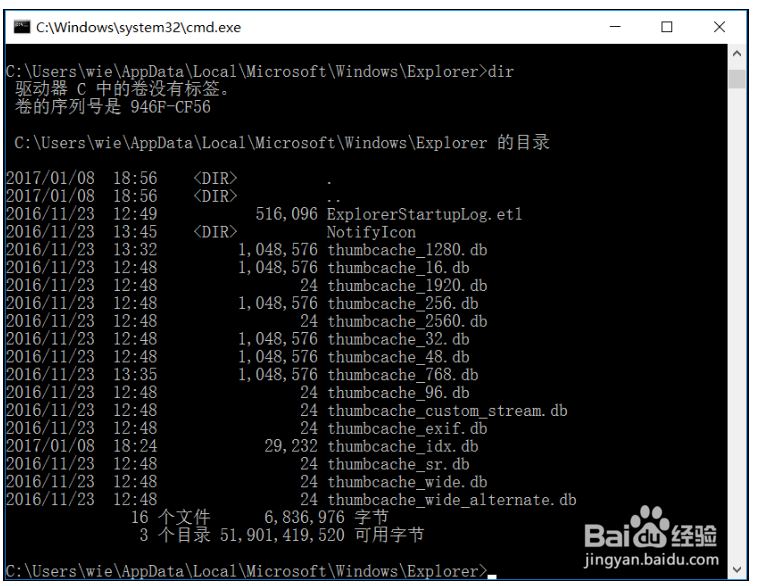1、首先,您需要找到“C:\Users\Administrator\AppData\Local\Microsoft\Windows\Explorer”文件夹。
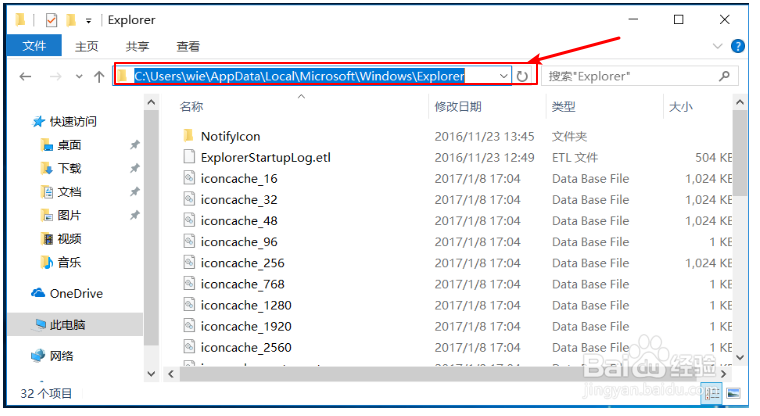
2、CTRL + A全选该文件夹中的文件并删除。
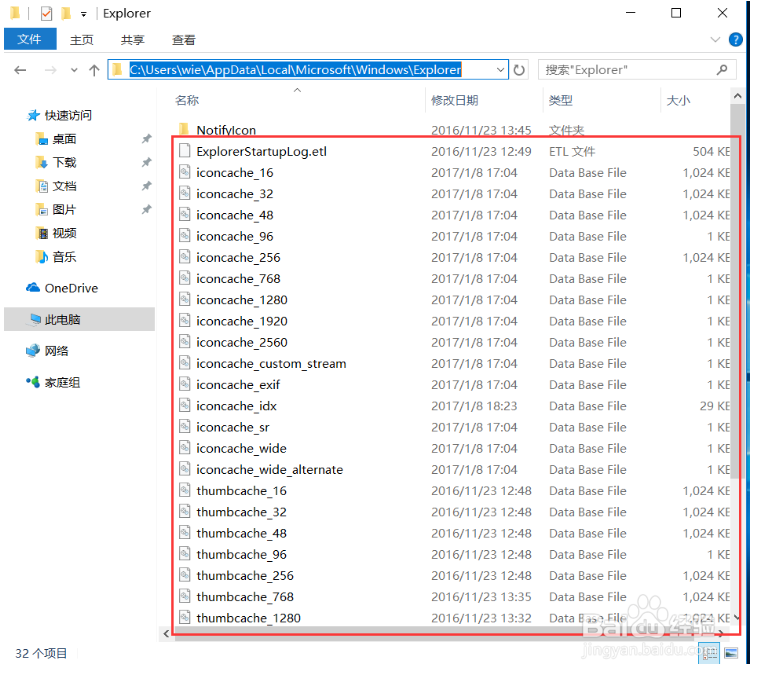
3、然后在“C:\Users\Administrator\AppData\Local\Microsoft\Windows”文件磲稷怡棍夹中找到名为Explorer的子文件夹,接着长按键盘上的Shift键,点击鼠标右键,选择“在此处打开命令窗口”的选项。
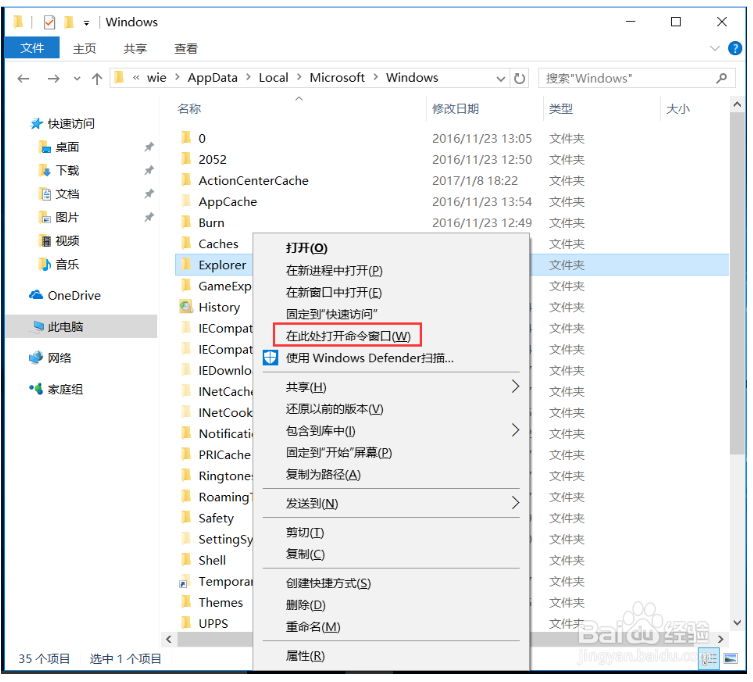
4、在你的命令提示符中输入dir,然后按回车。这将列出您在第二步中看到的所有图标缓存文件。
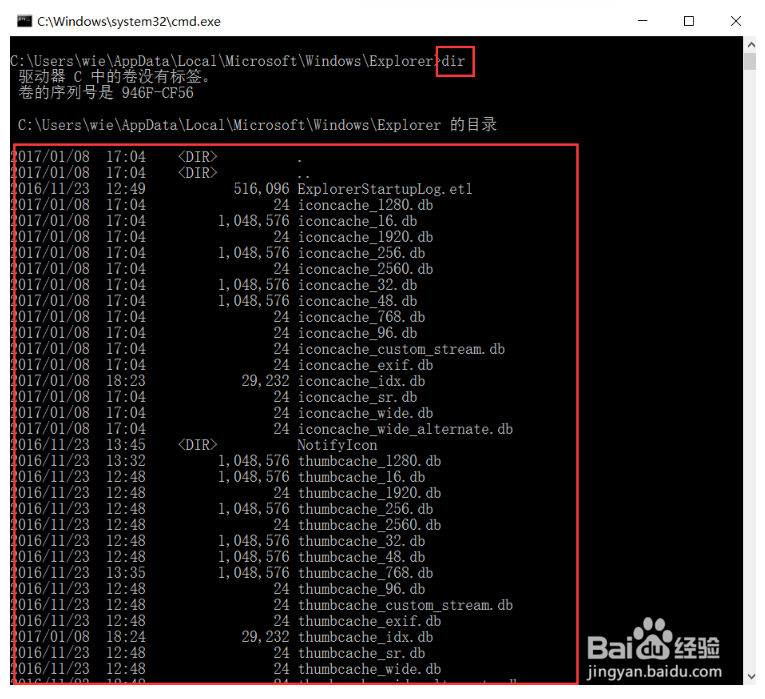
5、接下来,您需要打开任务管理器。
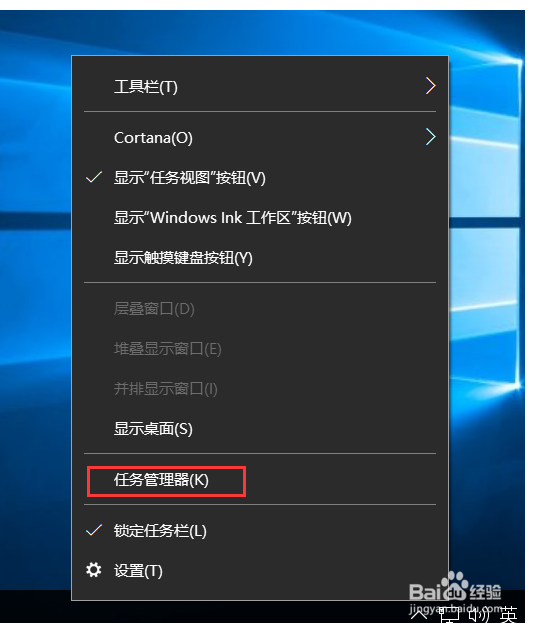
6、在进程列表中查找Windows资源管理器。 右键单击它,然后选择结束任务。
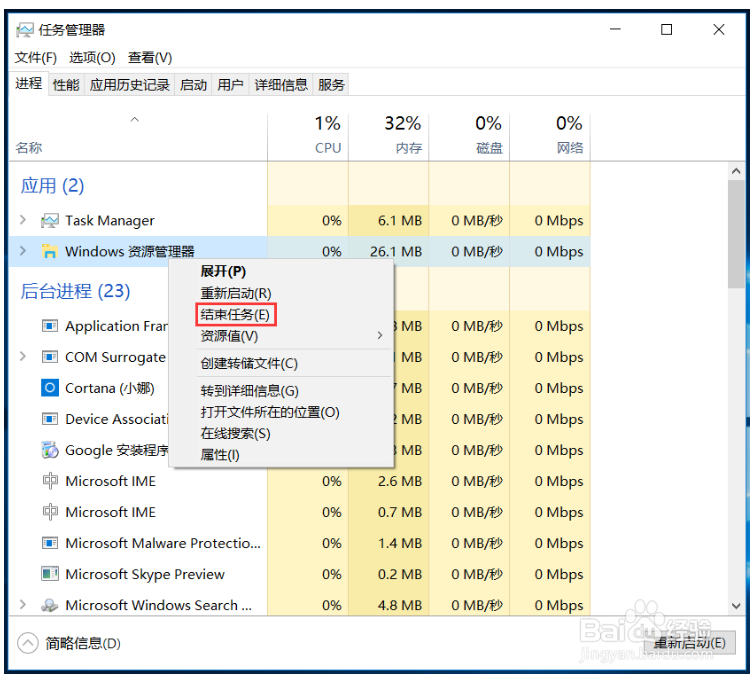
7、请在命令提示符中键入“del iconcache*”并按回车键。
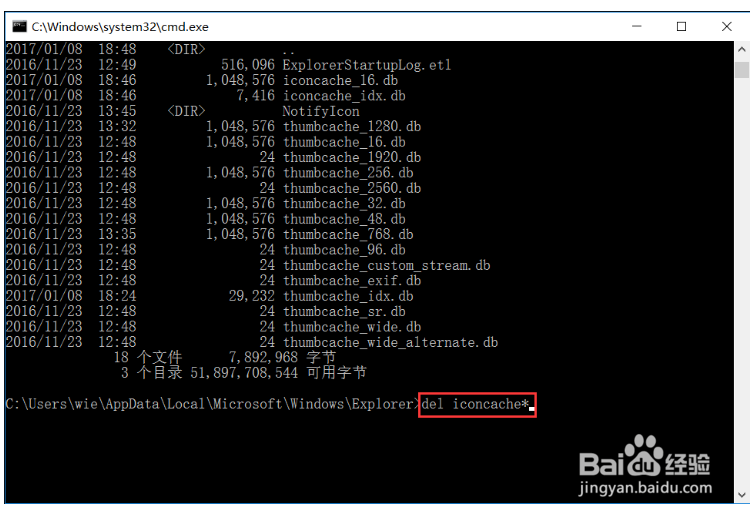
8、现在再次使用dir命令查看文件夹下的文件。 如果有任何其他文件可见,则表示某些应用程序仍在后台运行。 关闭所有它们,并再次重复del iconcache *命令。最后重启电脑即可修复损坏的图标缓存。